如何创建不规则图形元件.docx
《如何创建不规则图形元件.docx》由会员分享,可在线阅读,更多相关《如何创建不规则图形元件.docx(10页珍藏版)》请在冰豆网上搜索。
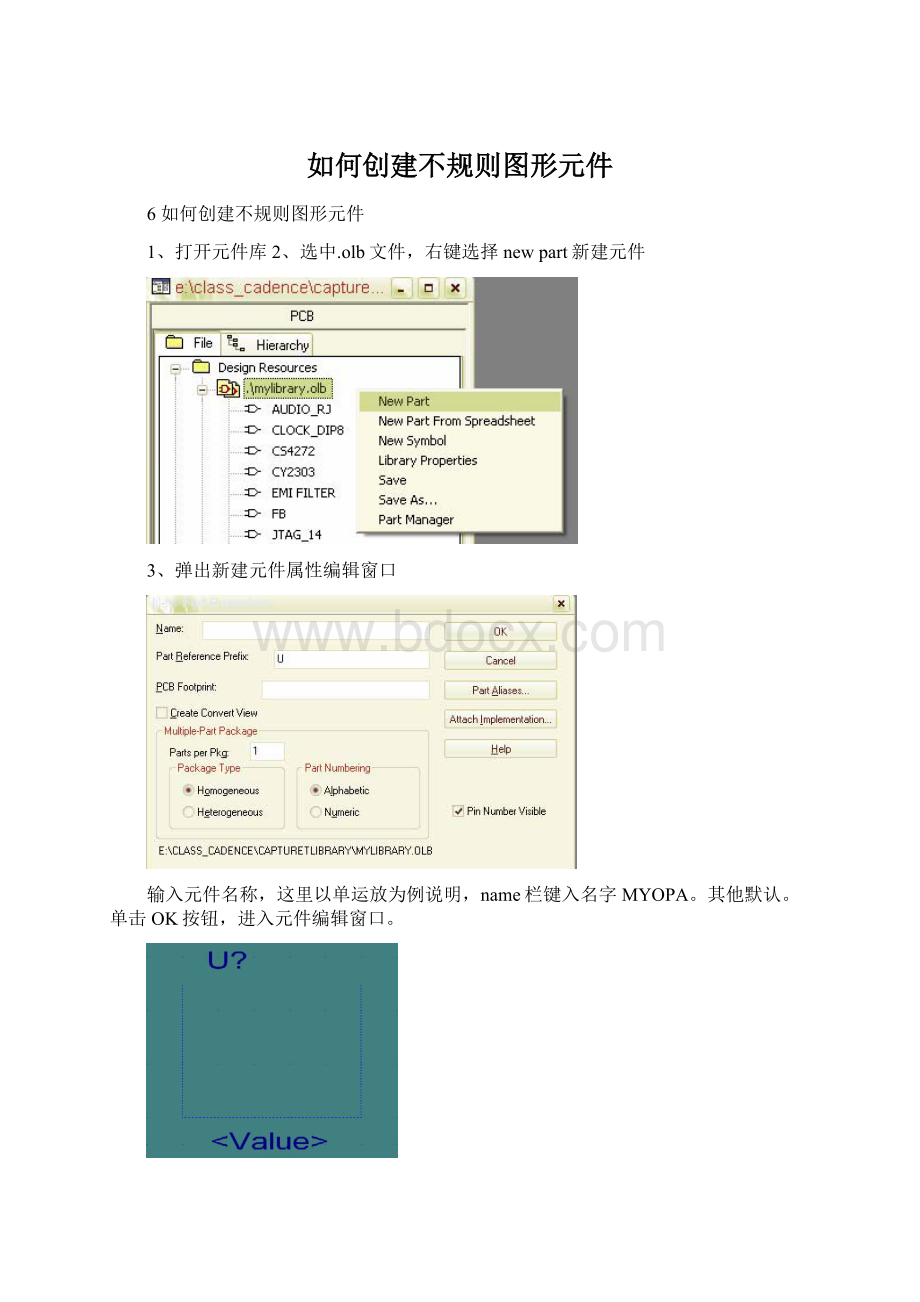
如何创建不规则图形元件
6如何创建不规则图形元件
1、打开元件库2、选中.olb文件,右键选择newpart新建元件
3、弹出新建元件属性编辑窗口
输入元件名称,这里以单运放为例说明,name栏键入名字MYOPA。
其他默认。
单击OK按钮,进入元件编辑窗口。
4、放置元件body外形线条,单击右侧小斜线快捷按钮(placeline)
画出三角型外框,以及电源引脚在body内的填充线条。
5、放置pin。
点击右侧快捷按钮栏的placepin按钮。
弹出placepin对话框,设置好引脚名称,编号,shape选short类型,type选择input。
OK,放置好pin。
6、同样方法放好其他几个引脚。
并调整好虚线外框大小。
7、引脚的名称在图中挤在一起很乱,我们隐藏显示。
选菜单option->partproperties
在USERProperties对话框中设置pinnamevisible属性为false。
设置后元件图形中引脚名称隐藏。
8、放置差分信号输入极性标记。
点击横幅快捷按钮中的小箭头(snaptogrid),取消吸附栅格。
点击右侧快捷按钮A,文本编辑窗口中输入+,OK,把文本符号+放到合适位置。
放好正负极性标记后图形如下。
由于取消了图形吸附栅格点,符号位置可任意调整。
9、重新恢复吸附栅格点,单击红色的小箭头按钮,重新设置吸附栅格点。
10、保存建好的元件。
关键是snaptogrid的操作,要适当运用,才能画出比例位置都合适的图形,另外,注意各个引脚的属性设置。
7分裂元件
首先看建立元件时的属性对话框,见下图
注意这个图中左下角选项框中的两个选项,homogeneous和heterogeneous。
什么意思?
本文就此进行详细说明。
首先要搞清楚物理封装元件和逻辑元件的关系。
任何一种芯片及电阻电容等元件都有其自己特殊的封装形式,比如DIP8、PQF100,BGA686等就是几种封装形式。
不论芯片由多少管脚,都在一个封装上体现出来,我们在画PCB图的时候,把它作为一个元件放在版图中,这是和他的实际物理封装形式、尺寸等一一对应的,因此必须以单个元件的形式建立图形,不能分成几个部分。
但是在原理图中放置的元件只是一种逻辑上的表示,原理图中重视的是有多少个管脚,各个管脚的属性如输入输出特性、电源还是地、是否是时钟等,至于是以一个元件的方式画出来,还是分成多个画,以及各个部分画成什么形状并不重要,只要各个管脚的电气特性正确就可以。
最终原理图给出的只是一个网表,包括管脚属性、互连关系。
你甚至不需要画原理图,手工编辑网表也可以,用原理图的形式不过为了更清楚,更容易管理罢了。
所以,在画原理图的时候,每个元件怎么画,画成什么形状,随你的便,重要的是管脚编号,数量和电气特性。
知道了上面的东西,就能明白分裂元件的意义了。
有些芯片管脚数非常多,像XILINXvirtex4系列的FPGA有一千多个管脚,没办法在一个图中画出来。
所以这时都会把它分成很多个部分分别画出来,把属于同一个功能模块的管脚分离出来,单独画在一个元件图形里。
上图中的partsperPkg意思就是同一个封装(对应一个芯片),在原理图中用几个部分表示。
如果你选择8,并把一个芯片的所有管脚分8个部分画出来,那么软件就知道这8个元件实际上是同一个芯片的不同部分。
理解了元件的分裂,再看homogeneous和heterogeneous是什么意思。
有些元件内部包含了两个或更多的功能完全一致的模块,唯一的区别就是,管脚的名字编号不一样,这时如果你把它分成两个元件画出,那这两个元件几乎是一样的,这种元件就是homogeneous的。
另一方面,比如画一个DSP芯片,它包含VCCGND等电源属性的一组管脚,还有通用IO口、缓冲串行口,EMIF数据端口等,如果分别画在不同的元件图中,这些分裂的元件包括功能、管脚数量、电气属性都不一样,那么此时这些分裂的元件就是heterogeneous的。
知道这些,就可以在原理图中使用分裂元件了,分开处理,画起图来那是相当的方便。
8把一个元件分多个部分画出来
8.1Homogeneous类型元件画法
1、选中.olb文件,右键newpart,弹出newpartproperties对话框,填入元件名称,Partsperpackage填入2,packagetype选homogeneous。
如图
2、单击OK,菜单view->package中可查看,软件自动把元件分成了AB两个部分。
双击partA,进入PARTA编辑页面。
画好PARTA部分图形,放好引脚。
3、快捷键CTRL+N进入partB部分编辑页面,B此时B部分除了引脚编号外,其他的都与A部分相同,只需要设置好引脚编号就可以了。
这正是Homogeneous类型元件的特点。
4、选option->partproperties,设置pinnamevisible属性为false。
注意图中应标出信号输入的正负极性。
8.2Heterogeneous类型元件画法
1、选中.olb文件,右键newpart,弹出newpartproperties对话框,填入元件名称,Partsperpackage填入2,packagetype选Heterogeneous。
如图
2、单击OK,软件自动把元件分成了AB两个部分。
同样的方法,画元件的partA部分。
3、快捷键CTRL+N进入partB部分编辑页面,此时B部分仍是空白,需要重新画。
这正是Heterogeneous类型元件的特点。
4、PARTB部分按一般元件画法画好,并设置好引脚属性即可。